Hp COMPAQ DC5850 SMALL User Manual [sk]
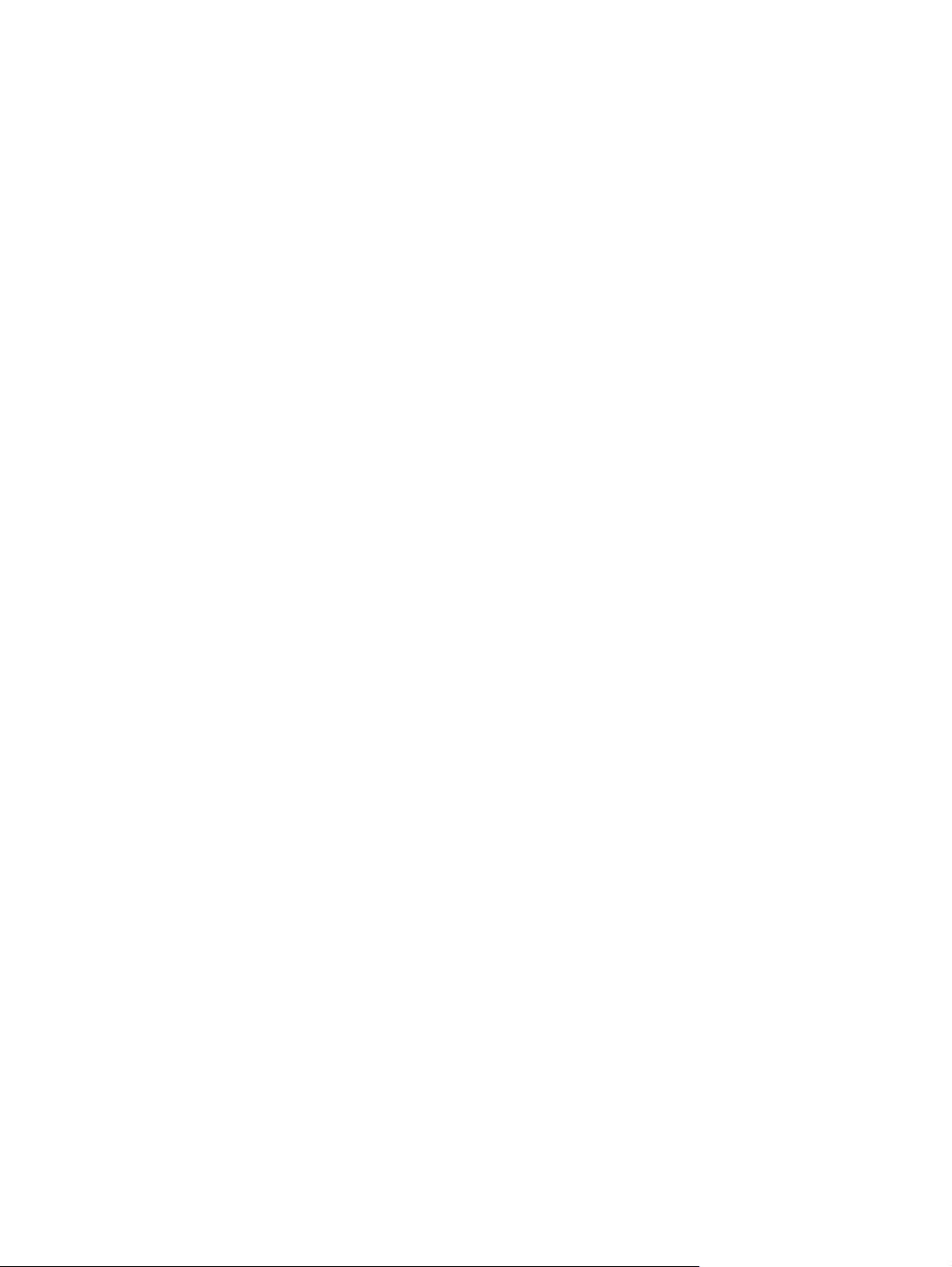
Referenčná príručka k hardvéru - model dc5850
Small Form Factor
Stolný počítač HP Compaq
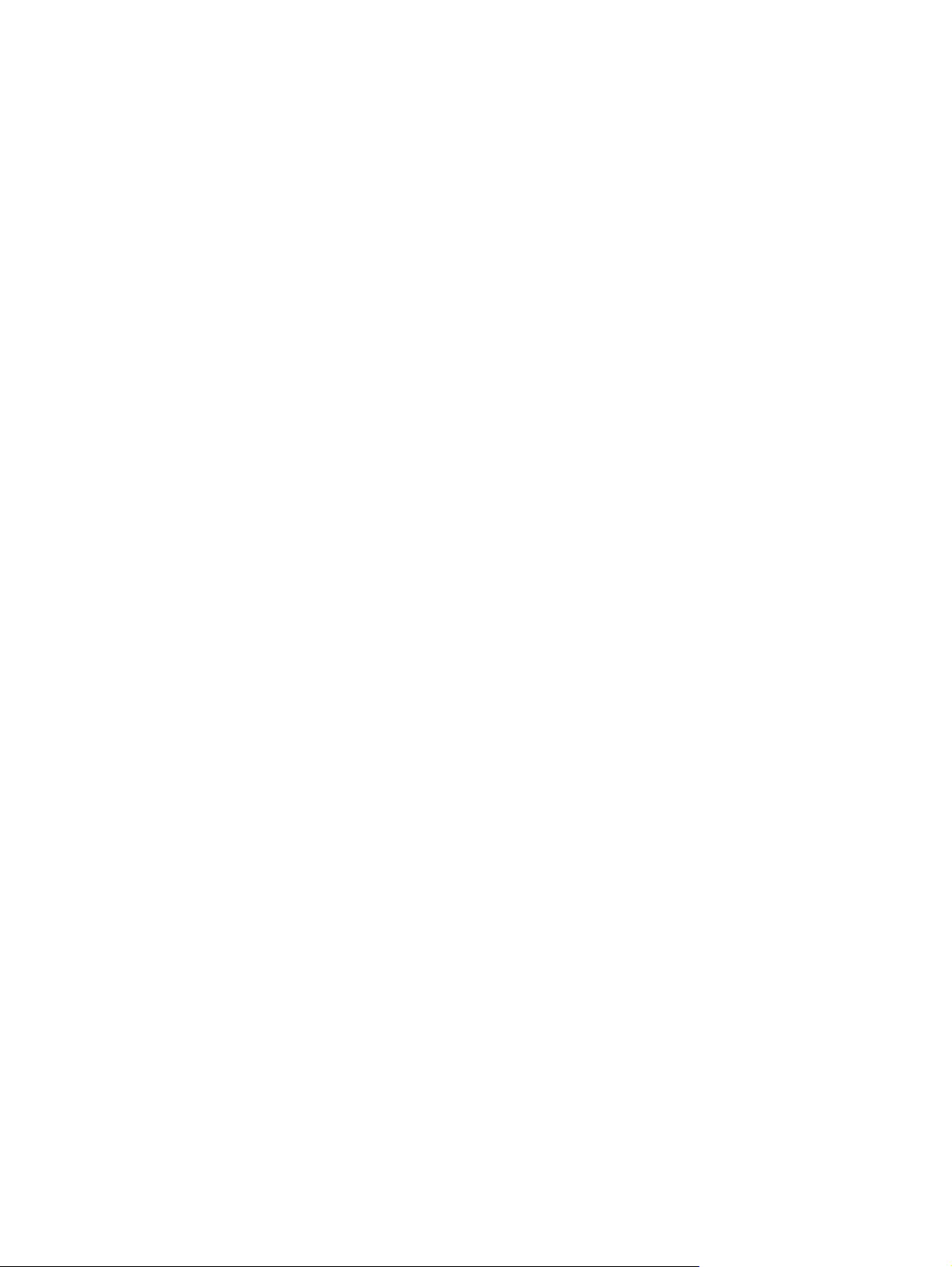
© Copyright 2008 Hewlett-Packard
Development Company, L.P. Informácie
obsiahnuté v tomto dokumente sa môžu
zmeniť bez predchádzajúceho upozornenia.
Microsoft, Windows a Windows Vista sú
obchodné známky alebo registrované
obchodné známky spoločnosti Microsoft
Corporation v Spojených štátoch alebo v
iných krajinách.
Jediné záruky vzťahujúce sa na produkty a
služby spoločnosti HP sú uvedené v
prehláseniach o výslovnej záruke, ktoré sa
dodávajú spolu s produktmi a službami.
Žiadne informácie uvedené v tejto príručke
nemožno považovať za dodatočnú záruku.
Spoločnosť HP nie je zodpovedná za
technické alebo redakčné chyby či
vynechaný text v tejto príručke.
Tento dokument obsahuje informácie, na
ktoré sa vzťahujú autorské práva. Žiadna
časť tohto dokumentu sa nesmie kopírovať,
reprodukovať alebo prekladať do iného
jazyka bez predchádzajúceho písomného
súhlasu spoločnosti Hewlett-Packard
Company.
Referenčná príručka k hardvéru
Stolný počítač HP Compaq
Model dc5850 Small Form Factor
Prvé vydanie (január 2008)
Katalógové číslo dokumentu: 460184-231
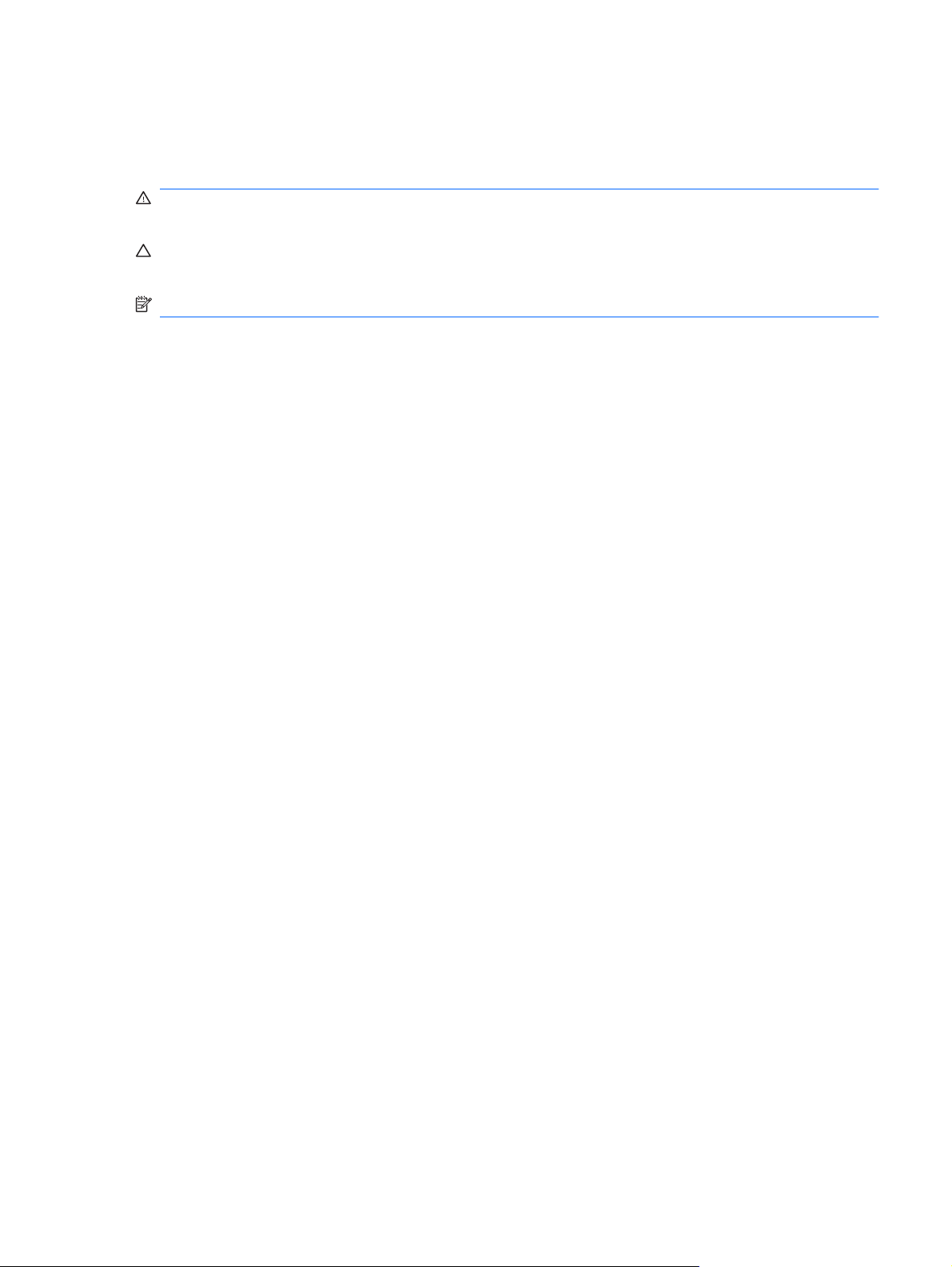
O tejto príručke
Táto príručka obsahuje základné informácie o možnostiach inovácie tohto modelu počítača.
VAROVANIE! Takto zvýraznený text obsahuje pokyny, ktorých nedodržanie môže mať za následok
ujmu na zdraví alebo smrť.
UPOZORNENIE: Takto zvýraznený text obsahuje pokyny, ktorých nedodržanie môže mať za
následok poškodenie zariadení alebo stratu informácií.
POZNÁMKA: Takto zvýraznený text obsahuje dôležité doplnkové informácie.
SKWW iii
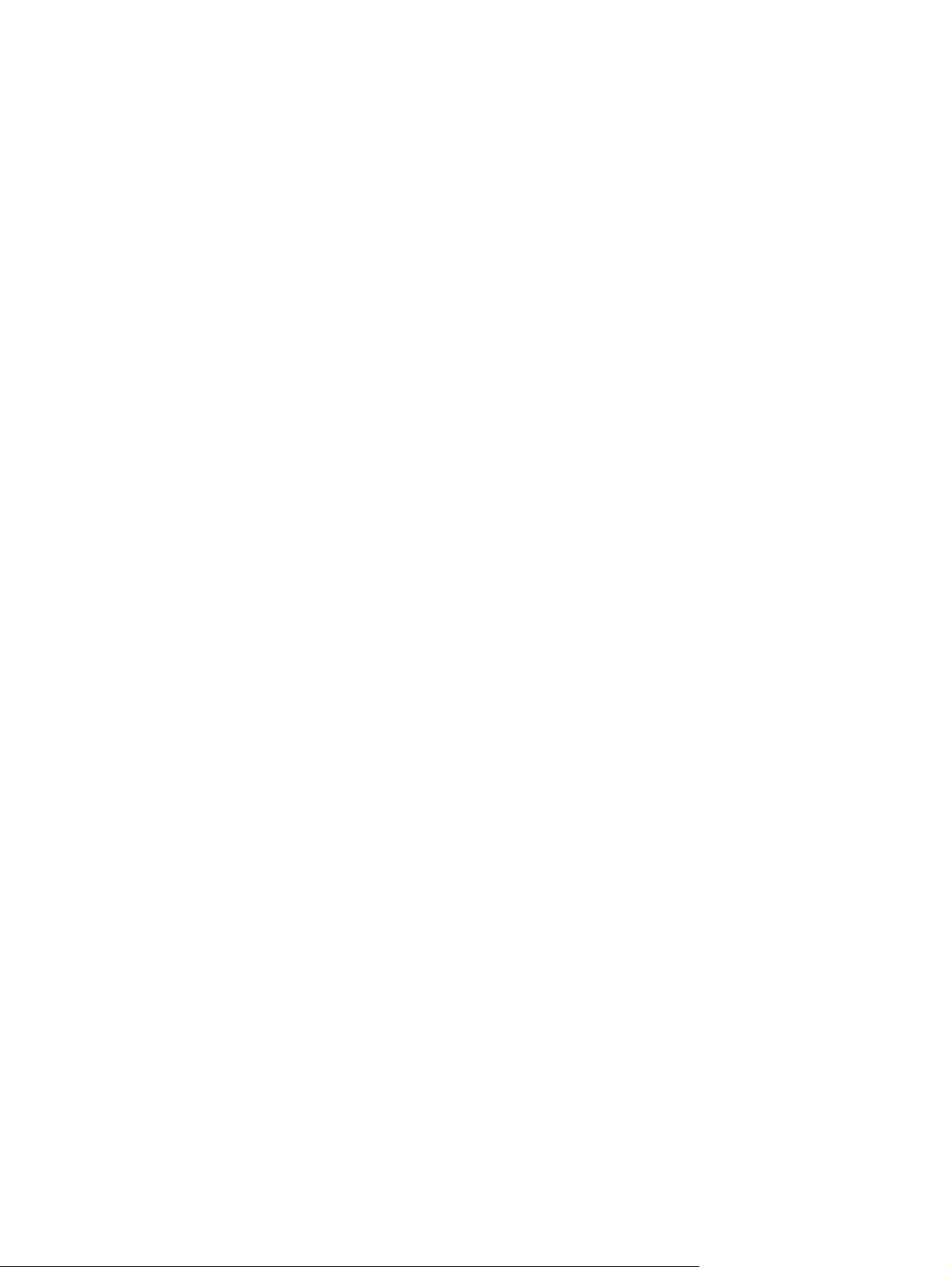
iv O tejto príručke SKWW
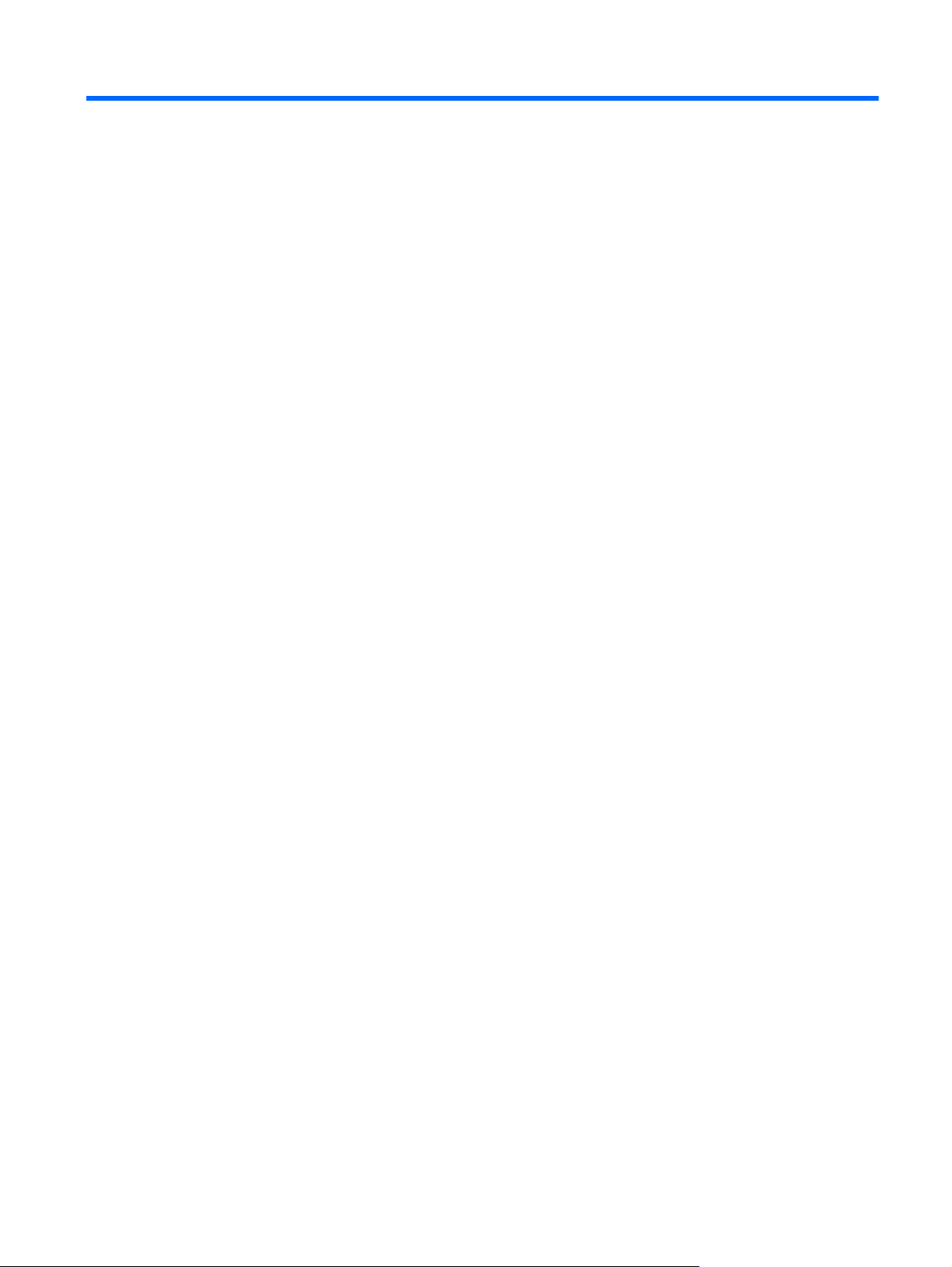
Obsah
1 Popis produktu
Štandardná konfigurácia ...................................................................................................................... 1
Súčasti predného panela ...................................................................................................................... 2
Súčasti čítača mediálnych kariet .......................................................................................................... 3
Súčasti zadného panela ....................................................................................................................... 4
Klávesnica ............................................................................................................................................ 5
Umiestnenie sériového čísla ................................................................................................................ 7
2 Inovácie hardvéru
Inovovateľné súčasti s možnosťou servisu .......................................................................................... 8
Výstrahy a upozornenia ........................................................................................................................ 8
Odstránenie prístupového panela počítača .......................................................................................... 9
Založenie prístupového panela počítača ............................................................................................ 10
Odstránenie predného krytu ............................................................................................................... 11
Vybratie prázdnych článkov predného krytu ...................................................................................... 12
Založenie predného krytu ................................................................................................................... 13
Použitie počítača Small Form Factor vo vežovej pozícii .................................................................... 14
Inštalácia ďalších pamäťových modulov ............................................................................................ 16
Vybratie alebo inštalácia rozširujúcej karty ........................................................................................ 20
Rozloženie jednotiek .......................................................................................................................... 25
Inštalácia a odoberanie jednotiek ....................................................................................................... 26
Používanie klávesu s logom Windows ................................................................................. 6
Pamäťové moduly DIMM ................................................................................................... 16
Moduly DDR2-SDRAM DIMM ............................................................................................ 16
Inštalácia modulov DIMM do pätíc ..................................................................................... 17
Inštalácia modulov DIMM .................................................................................................. 18
Pripojenia jednotiek na systémovej doske ......................................................................... 28
Vybratie optickej jednotky .................................................................................................. 29
Inštalácia optickej jednotky do pozície pre 5,25-palcovú jednotku .................................... 31
Vybratie externej 3,5-palcovej jednotky ............................................................................. 34
Inštalácia jednotky do pozície pre 3,5-palcovú externú jednotku ...................................... 36
Vybratie a opätovné založenie primárneho 3.5-palcového interného pevného disku
SATA ................................................................................................................................. 38
Vybratie a opätovné založenie vymeniteľného 3,5-palcového pevného disku SATA ........ 43
Príloha A Špecifikačné údaje
Príloha B Výmena batérie
SKWW v
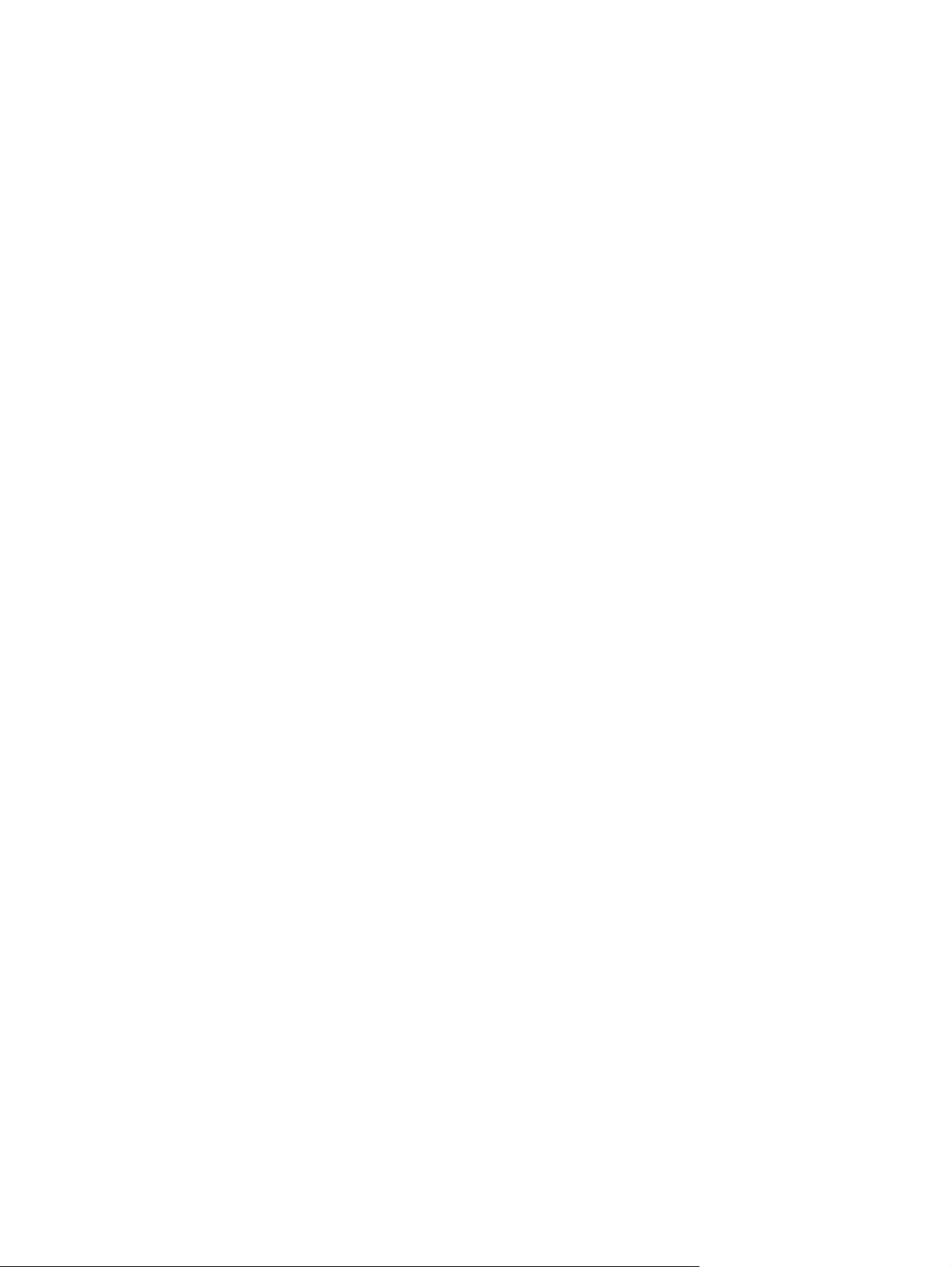
Príloha C Externé zabezpečovacie zariadenia
Inštalácia bezpečnostného zámku ..................................................................................................... 53
Lankový zámok .................................................................................................................. 53
Visací zámok ..................................................................................................................... 54
Bezpečnostný zámok počítačov HP Business PC ............................................................. 55
Zabezpečenie predného krytu ........................................................................................... 57
Príloha D Elektrostatický výboj
Predchádzanie poškodeniu elektrostatickým výbojom ....................................................................... 58
Spôsoby uzemnenia ........................................................................................................................... 58
Príloha E Pokyny týkajúce sa prevádzky počítača, pravidelná starostlivosť o počítač a jeho príprava na
prepravu
Pokyny týkajúce sa prevádzky počítača a pravidelná starostlivosť .................................................... 59
Opatrenia pri práci s optickou jednotkou ............................................................................................ 60
Používanie ......................................................................................................................... 60
Čistenie .............................................................................................................................. 60
Bezpečnosť ........................................................................................................................ 60
Príprava na prepravu .......................................................................................................................... 60
Register .............................................................................................................................................................. 61
vi SKWW
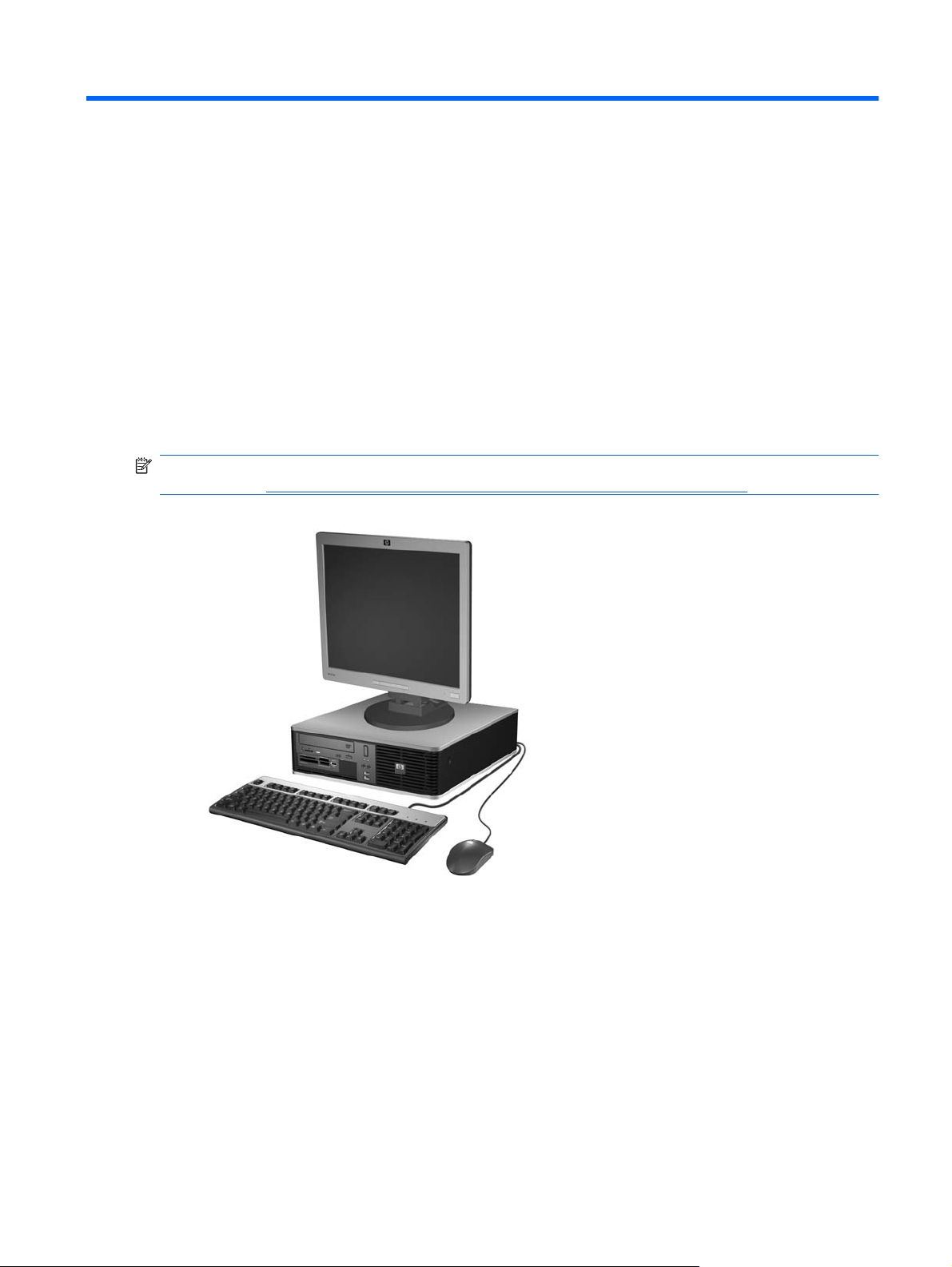
1 Popis produktu
Štandardná konfigurácia
Konfigurácia počítača HP Compaq Small Form Factor sa môže odlišovať v závislosti od modelu. Úplný
zoznam hardvéru a softvéru nainštalovaného v počítači získate po spustení diagnostického obslužného
programu (len v niektorých modeloch počítača). Ďalšie informácie o používaní nástroja nájdete v
Príručke Riešenie problémov.
POZNÁMKA: Počítač Small Form Factor sa môže použiť aj vo vežovej pozícii. Ďalšie informácie
nájdete v časti
Obrázok 1-1 Konfigurácia modelu Small Form Factor
Použitie počítača Small Form Factor vo vežovej pozícii na strane 14 tejto príručky.
SKWW Štandardná konfigurácia 1
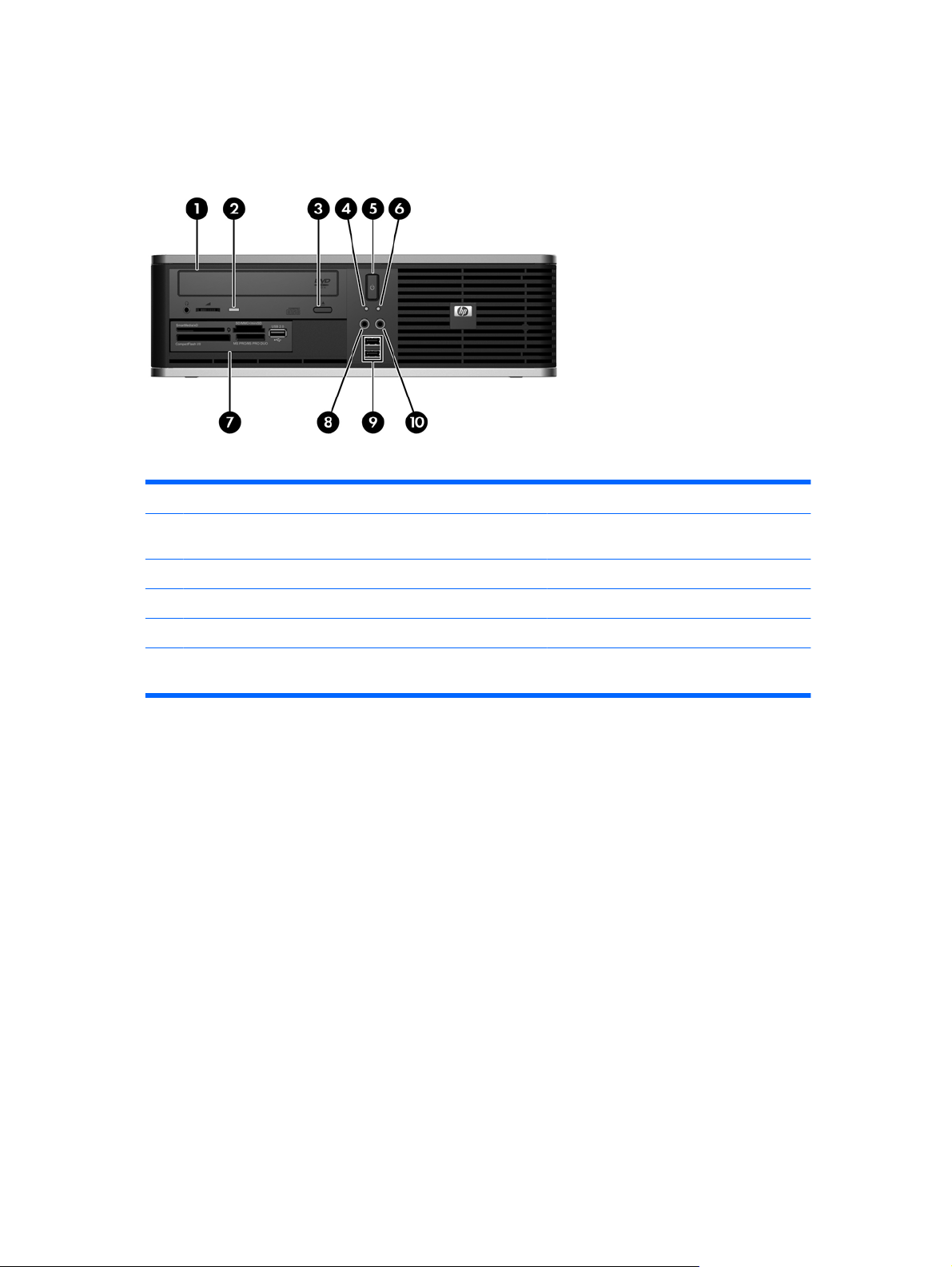
Súčasti predného panela
Konfigurácia jednotky sa môže pri jednotlivých modeloch líšiť.
Obrázok 1-2 Súčasti predného panela
Tabuľka 1-1 Súčasti predného panela
1 5,25-palcová optická jednotka
1
6 Indikátor zapnutia
2 Indikátor činnosti optickej jednotky 7 3,5-palcový čítač pamäťových kariet
3 Tlačidlo na vysunutie disku z optickej jednotky 8 Konektor na mikrofón
4 Indikátor činnosti pevného disku 9 Porty USB (Universal Serial Bus)
5 Dvojpolohové tlačidlo napájania 10 Konektor na slúchadlá
POZNÁMKA: Pri zapnutom počítači indikátor zapnutia svieti zeleno. Ak bliká červeno, je problém s počítačom a
zobrazí sa diagnostický kód. Vysvetlenie kódu nájdete v Príručke Riešenie problémov.
1
Niektoré modely majú túto pozíciu zakrytú prázdnym krytom.
2
Niektoré modely sú konfigurované s disketovou jednotkou v externej pozícii 3,5-palcovej jednotky. Iné modely majú túto pozíciu
zakrytú prázdnym krytom.
(voliteľný)
2
2 Kapitola 1 Popis produktu SKWW
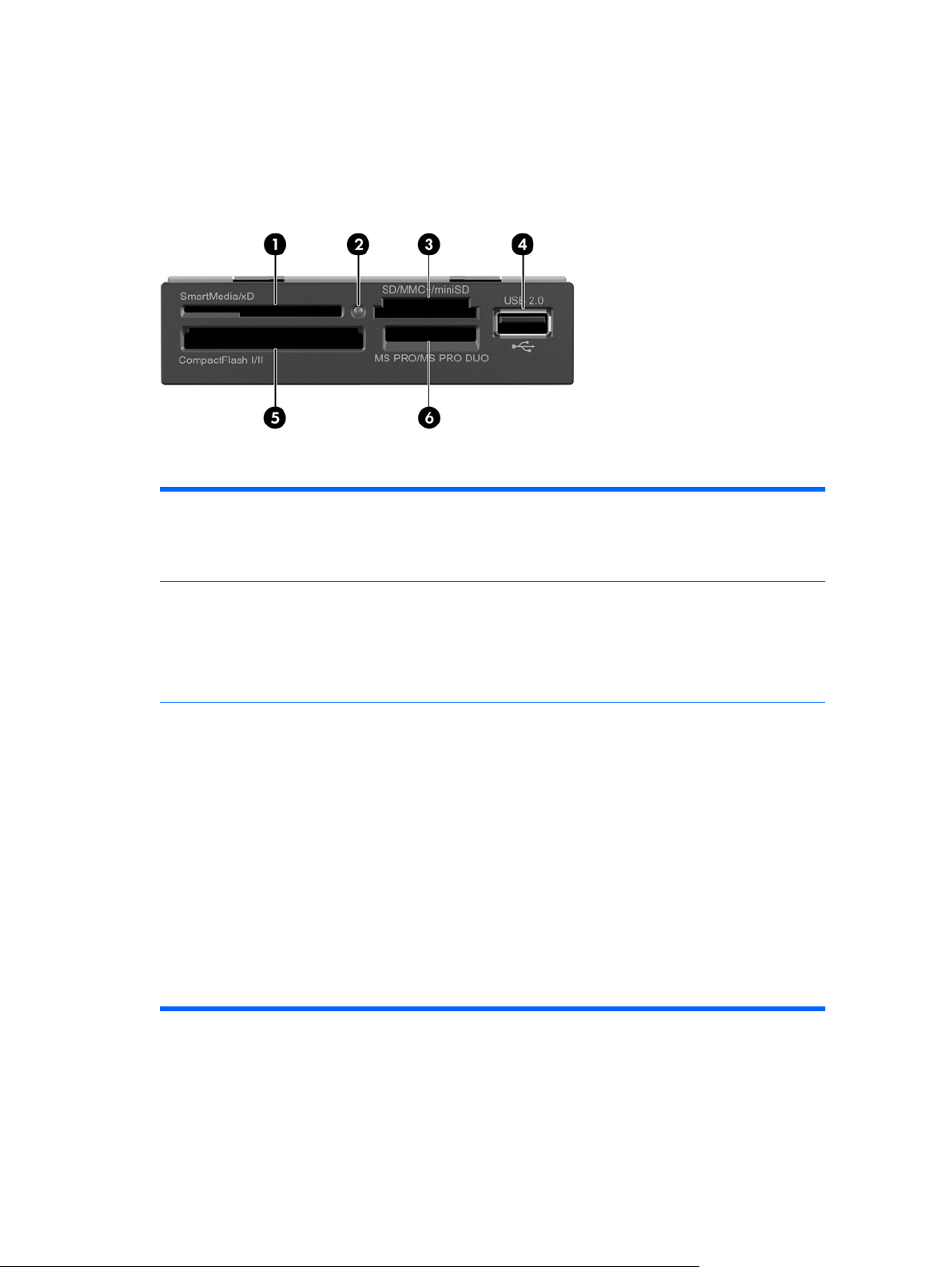
Súčasti čítača mediálnych kariet
Čítač mediálnych kariet je voliteľné zariadenie, ktoré je k dispozícii len na niektorých modeloch. Na
identifikáciu súčastí komponentov čítača mediálnych kariet použite tento obrázok a tabuľku.
Obrázok 1-3 Súčasti čítača mediálnych kariet
Tabuľka 1-2 Súčasti čítača mediálnych kariet
1 SmartMedia/xD
Karta SmartMedia (SM), 3,3V
●
Karta D-Picture (xD)
●
2 Indikátor činnosti čítača mediálnej karty 5 CompactFlash I/II
3 SD/MMC+/miniSD
Karta Secure Digital (SD)
●
Karta MiniSD
●
Karta MultiMediaCard (MMC)
●
Karta Reduced Size MultiMediaCard (RS
●
MMC)
Karta MultiMediaCard 4.0 (Mobile Plus)
●
Karta Reduced Size MultiMediaCard 4.0
●
(MMC Mobile)
Karta MMC Micro (potrebný adaptér)
●
4 Port USB (Universal Serial Bus)
Karta CompactFlash typ 1
●
Karta CompactFlash typ 2
●
MicroDrive
●
6 MS PRO/MS PRO DUO
Karta Memory Stick (MS)
●
Karta MagicGate Memory Stick (MG)
●
Karta MagicGate Memory Duo
●
Karta Memory Stick Select
●
Karta Memory Stick Duo (MS Duo)
●
Karta Memory Stick PRO (MS PRO)
●
Karta Memory Stick PRO Duo (MS PRO Duo)
●
Karta MicroSD (T-Flash) (potrebný adaptér)
●
SKWW Súčasti čítača mediálnych kariet 3
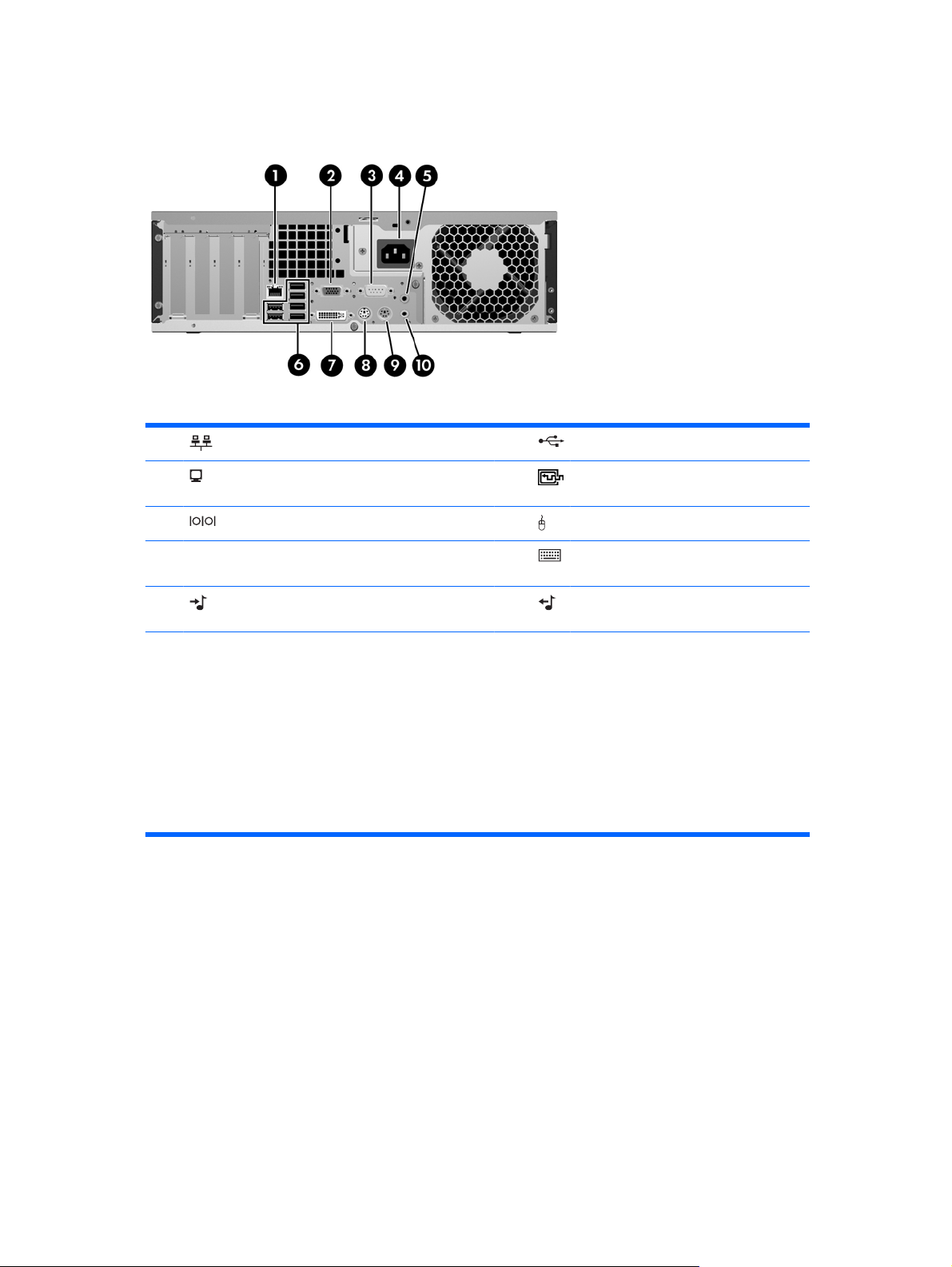
Súčasti zadného panela
Obrázok 1-4 Súčasti zadného panela
Tabuľka 1-3 Súčasti zadného panela
1 Sieťový konektor RJ-45 6 Rozhranie USB (Universal Serial Bus)
2 Konektor VGA pre monitor (modrý) 7 Konektor na monitor Digital Video
3 Sériový konektor 8 Konektor na myš PS/2 (zelený)
4 Konektor na napájací kábel 9 Konektor na klávesnicu PS/2
5 Konektor na vstup zvuku (modrý) 10 Konektor na výstup zvuku pre napájané
POZNÁMKA: Usporiadanie a počet konektorov sa môže odlišovať v závislosti od modelu.
Vstupný zvukový konektor sa môže nastaviť ako konektor na mikrofón v ovládacom paneli zvukového ovládača.
Ak je v počítači nainštalovaná grafická karta PCI Express x16, konektory na monitory na systémovej doske nie sú
aktívne. Ak do slotu PCI Express x16 bola zapojená grafická karta s radičom grafiky AMD, integrovanú grafiku je
možné zapnúť.
Ak je nainštalovaná grafická karta PCI alebo PCI Express x1, možno súčasne používať konektor na karte aj na
systémovej doske. Ak chcete používať oba konektory, niektoré nastavenia bude pravdepodobne nutné zmeniť
pomocou programu Computer Setup. Informácie o nastavení spúšťania radiča VGA nájdete v Príručke programu
Computer Setup (F10).
Interface (DVI-D) (biely)
(purpurový)
zvukové zariadenia (zelený)
4 Kapitola 1 Popis produktu SKWW
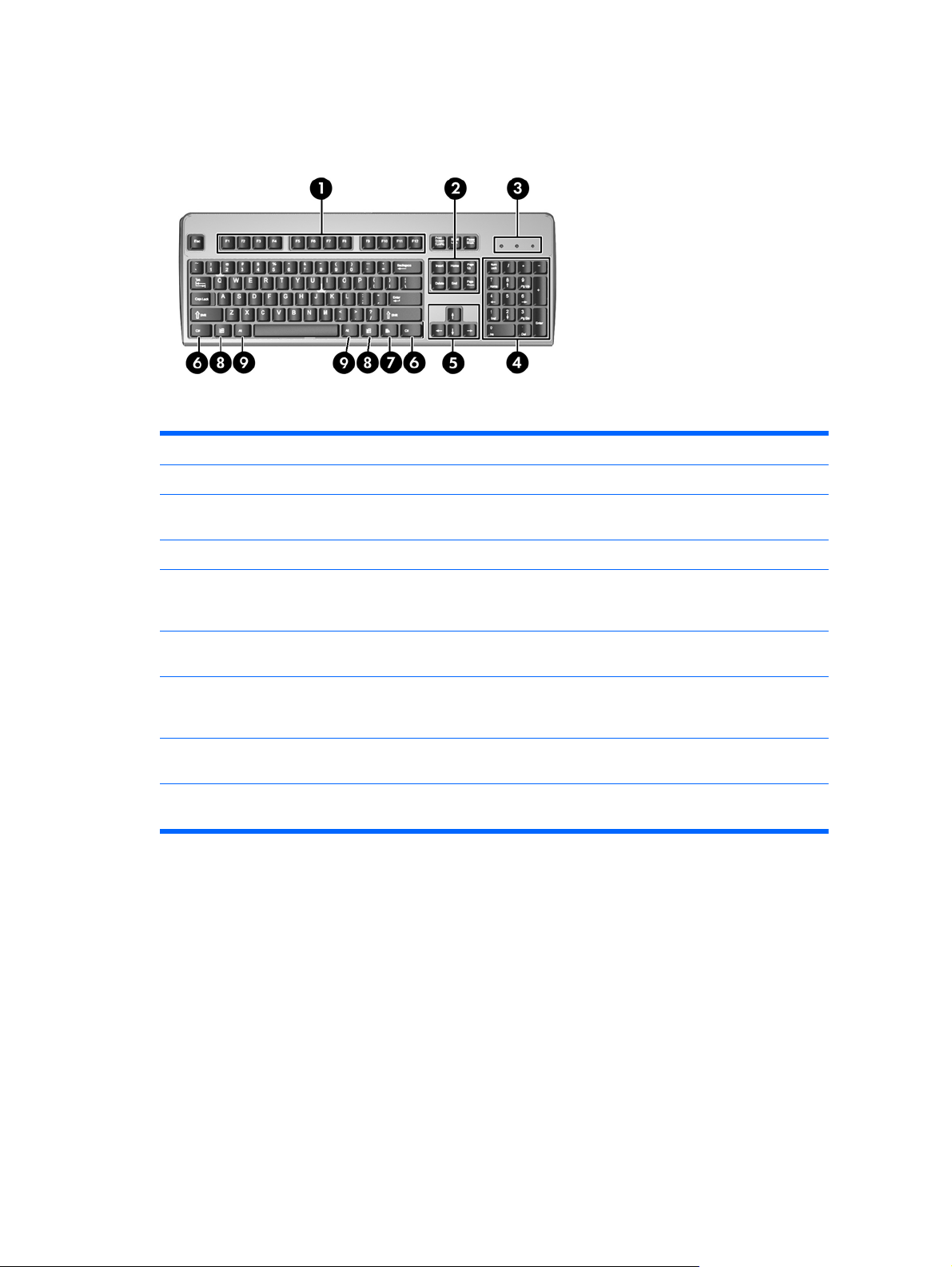
Klávesnica
Obrázok 1-5 Súčasti klávesnice
Tabuľka 1-4 Súčasti klávesnice
1 Funkčné klávesy Vykonávajú špeciálne funkcie, ktoré závisia od použitej aplikácie.
2 Klávesy na úpravy Patria medzi ne klávesy: Insert, Home, Page Up, Delete, End a Page Down.
3 Indikátory stavu Signalizujú stav počítača a nastavení klávesnice (funkcie Num Lock, Caps Lock a
4 Numerické klávesy Fungujú podobne ako klávesnica kalkulačky.
5 Klávesy so šípkami Používajú sa pri navigácii v dokumente alebo na webovej lokalite. Pomocou týchto
6 Klávesy Ctrl Používajú sa v kombinácii s iným klávesom. Ich funkcia závisí od používaného
7 Kontextový kláves
8 Klávesy s logom
Windows
9 Klávesy Alt Používajú sa v kombinácii s iným klávesom. Ich funkcia závisí od používaného
1
Klávesy dostupné vo vybraných geografických oblastiach.
1
1
Scroll Lock).
klávesov sa môžete presúvať doľava, doprava, nahor alebo nadol bez použitia
myši.
aplikačného softvéru.
Používa sa (podobne ako pravé tlačidlo myši) na otvorenie kontextových ponúk
v aplikáciách balíka Microsoft Office. V iných softvérových aplikáciách môže mať
aj iné funkcie.
Používajú sa na otvorenie ponuky Štart v systéme Microsoft Windows. V kombinácii
s inými klávesmi slúžia na vykonávanie iných funkcií.
aplikačného softvéru.
SKWW Klávesnica 5
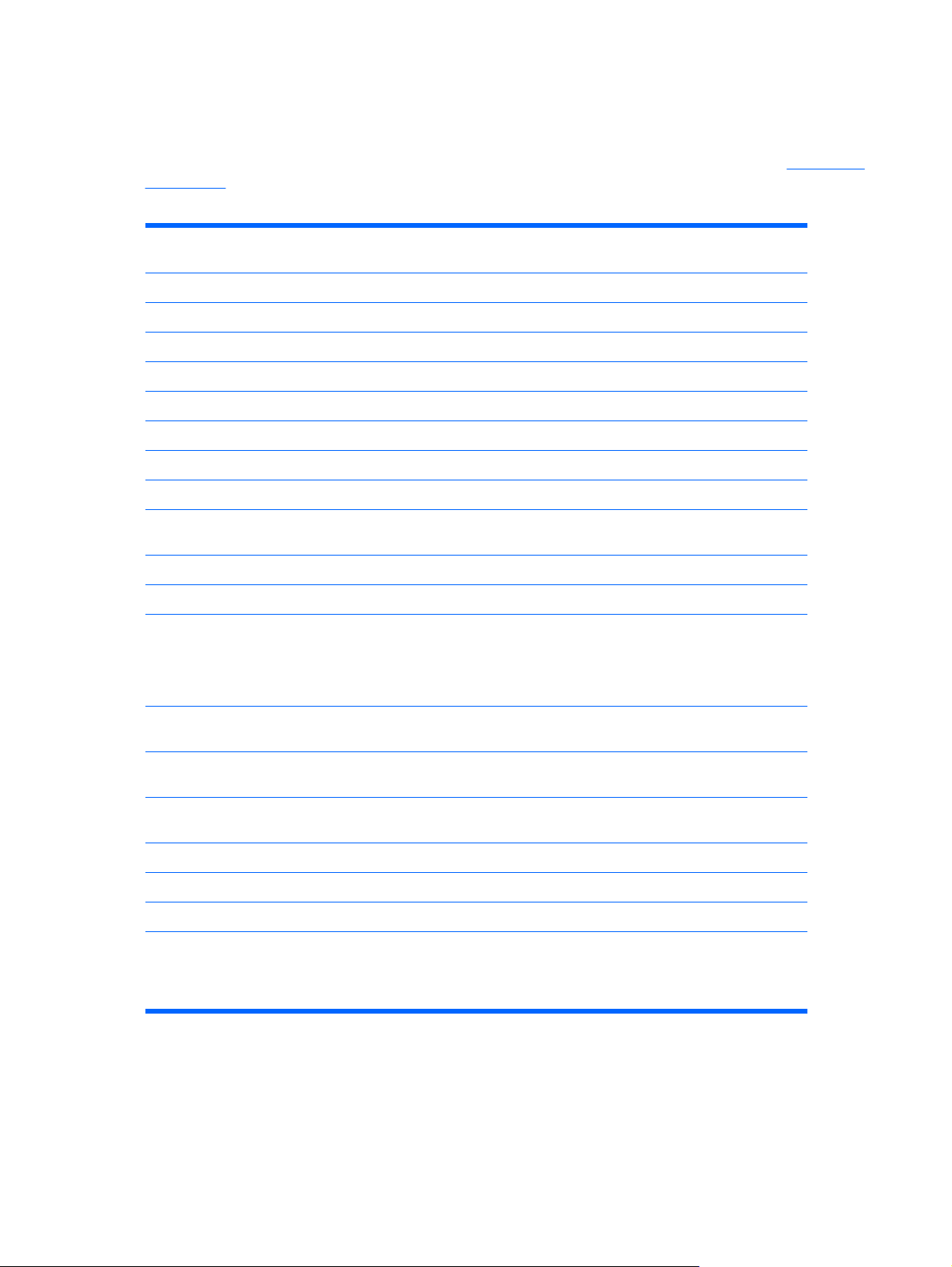
Používanie klávesu s logom Windows
Kláves s logom Windows môžete používať v kombinácii s inými klávesmi na vykonávanie určitých funkcií
dostupných v operačnom systéme Windows. Popis klávesu s logom Windows nájdete v časti
na strane 5.
Tabuľka 1-5 Funkcie klávesu s logom Windows
Nasledujúce funkcie klávesu s logom Windows sú k dispozícii pre systémy Microsoft Windows XP a Microsoft
Windows Vista.
Klávesnica
Kláves s logom Windows
Kláves s logom Windows + d Zobrazí pracovnú plochu
Kláves s logom Windows + m Minimalizuje všetky otvorené okná
Shift + kláves s logom Windows + m Zruší akciu minimalizácie všetkých okien
Kláves s logom Windows + e Otvorí okno Tento počítač
Kláves s logom Windows + f Otvorí okno Find Document (Hľadanie dokumentu)
Kláves s logom Windows + Ctrl + f Otvorí okno Nájsť počítače
Kláves s logom Windows + F1 Otvorí okno Pomocník systému Windows
Kláves s logom Windows + l Ak ste pripojení do sieťovej domény, zamkne počítač. Ak nie ste
Kláves s logom Windows + r Otvorí dialógové okno Spustiť
Kláves s logom Windows + u Spustí program Správca pomôcok
Kláves s logom Windows + Tab Postupne prepína medzi jednotlivými tlačidlami panela úloh
Okrem funkcií klávesu s logom Windows opísaných vyššie sú k dispozícii pre systém Microsoft Windows Vista aj
tieto funkcie.
Zobrazí alebo skryje ponuku Štart
pripojení do sieťovej domény, umožňuje prepnúť používateľov
(Windows XP)
Postupne prepína medzi programami na paneli úloh pomocou
programu systému Windows Flip 3-D (Windows Vista)
Kláves Ctrl + kláves s logom Windows + kláves
Tab
Kláves s logom Windows + Medzerník Prenesie všetky mini-aplikácie dopredu a vyberie bočný panel
Kláves s logom Windows + g Prepína medzi mini-aplikáciami bočného panela
Kláves s logom Windows + u Spustí Centrum zjednodušeného prístupu
Kláves s logom Windows + x Spustí Centrum mobilnosti systému Windows
Kláves s logom Windows + Ľubovoľný kláves s
číslom
Na prepínanie medzi programami na paneli úloh pomocou
programu systému Windows Flip 3-D použite klávesy so šípkami.
systému Windows
Spustí klávesovú skratku Quick Launch, ktorá je v pozícii
korešpondujúcej s daným číslom (napríklad, kláves s logom
Windows + 1 spustí prvú klávesovú skratku v ponuke Quick
Launch)
6 Kapitola 1 Popis produktu SKWW

Umiestnenie sériového čísla
Každý počítač má jedinečné sériové číslo a produktové číslo ID na mieste uvedenom nižšie.
Zaznamenajte si tieto čísla, aby ste ich mohli použiť v prípade, že požiadate o pomoc servisné stredisko.
Obrázok 1-6 Umiestnenie sériového čísla a produktového čísla ID
SKWW Umiestnenie sériového čísla 7
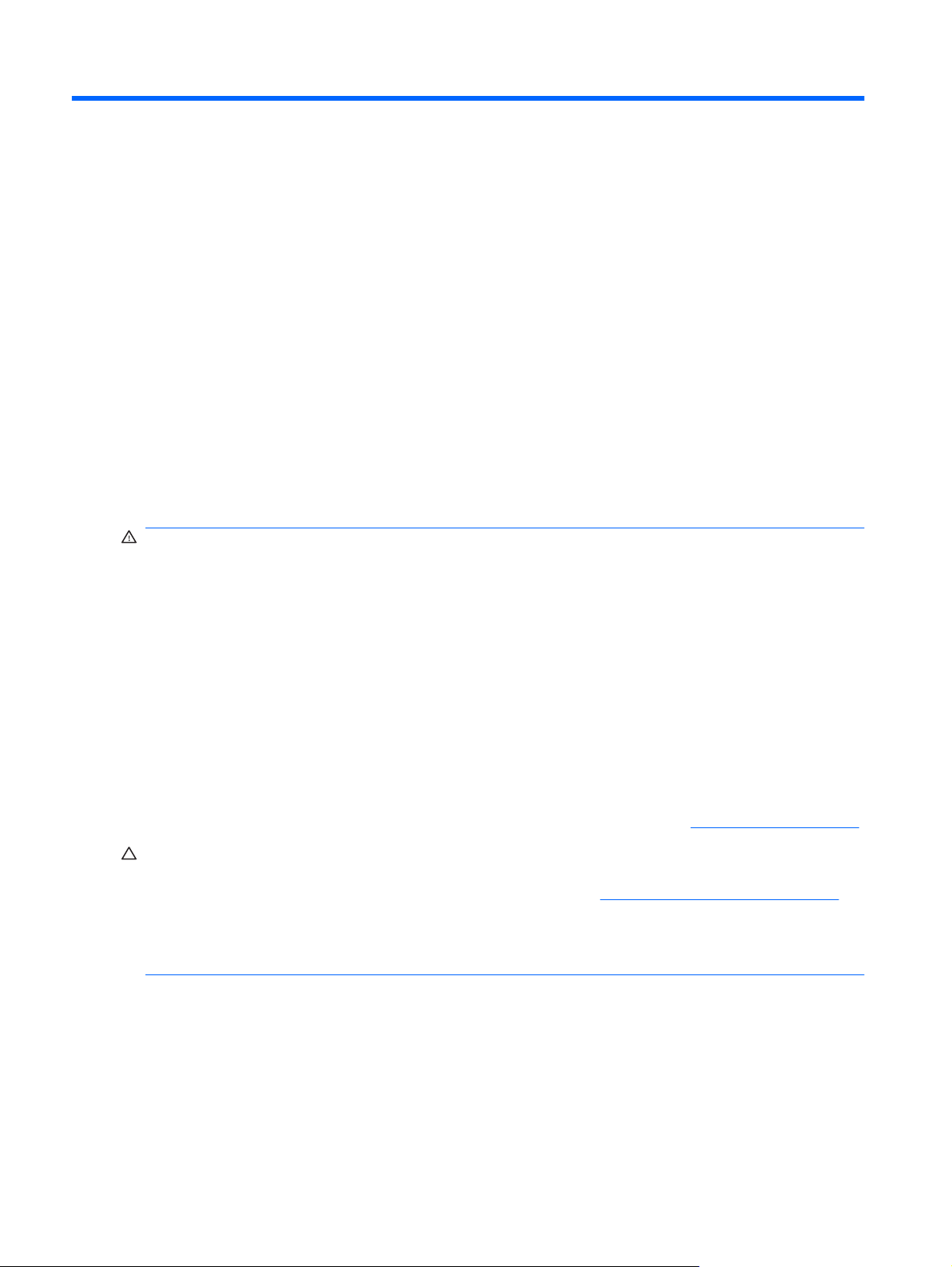
2 Inovácie hardvéru
Inovovateľné súčasti s možnosťou servisu
V počítači sa nachádzajú súčasti, ktoré možno jednoducho inovovať a vykonávať ich servis. Pri väčšine
inštalačných postupov uvedených v tejto kapitole nie je nutné používať žiadne nástroje.
Výstrahy a upozornenia
Pred vykonaním inovácií si pozorne prečítajte všetky príslušné pokyny, upozornenia a výstrahy uvedené
v tejto príručke.
VAROVANIE! Postup zníženia rizika poranenia alebo poškodenia zariadenia elektrickým úderom,
horúcimi povrchmi alebo požiarom:
Odpojte napájací kábel od elektrickej zásuvky a vnútorné systémové súčasti nechajte vychladnúť prv,
než sa ich budete dotýkať.
Nezapájajte do zásuviek radiča sieťového rozhrania (NIC) konektory telefónov ani konektory
telekomunikačných zariadení.
Neodstraňujte uzemňovací kolík napájacieho kábla. Uzemňovací kolík je dôležitý bezpečnostný prvok.
Zapojte napájací kábel do uzemnenej zásuvky, ktorá je neustále ľahko dostupná.
Aby ste znížili riziko vážneho poranenia, prečítajte si Príručku bezpečnosti a pohodlnej obsluhy.
Obsahuje informácie o správnom nastavení počítača, polohách pri používaní, zdravotných a
pracovných návykoch používateľov počitača a taktiež informácie o bezpečnosti práce s elektrickými a
mechanickými zariadeniami. Táto príručka je k dispozícii na webovej stránke
UPOZORNENIE: Statická elektrina môže poškodiť elektronické súčasti počítača alebo ďalšieho
vybavenia. Skôr než začnete, dotknite sa uzemneného kovového predmetu, aby ste zaistili, že nebudete
nabití statickou elektrinou. Ďalšie informácie obsahuje príloha D
Ak je počítač pripojený k zdroju striedavého napätia, systémová doska je neustále pod napätím. Aby
sa zabránilo poškodeniu systémovej dosky alebo iných vnútorných súčastí, pred otvorením počítača je
nutné odpojiť napájací kábel od zdroja napájania.
Elektrostatický výboj na strane 58.
http://www.hp.com/ergo.
8 Kapitola 2 Inovácie hardvéru SKWW
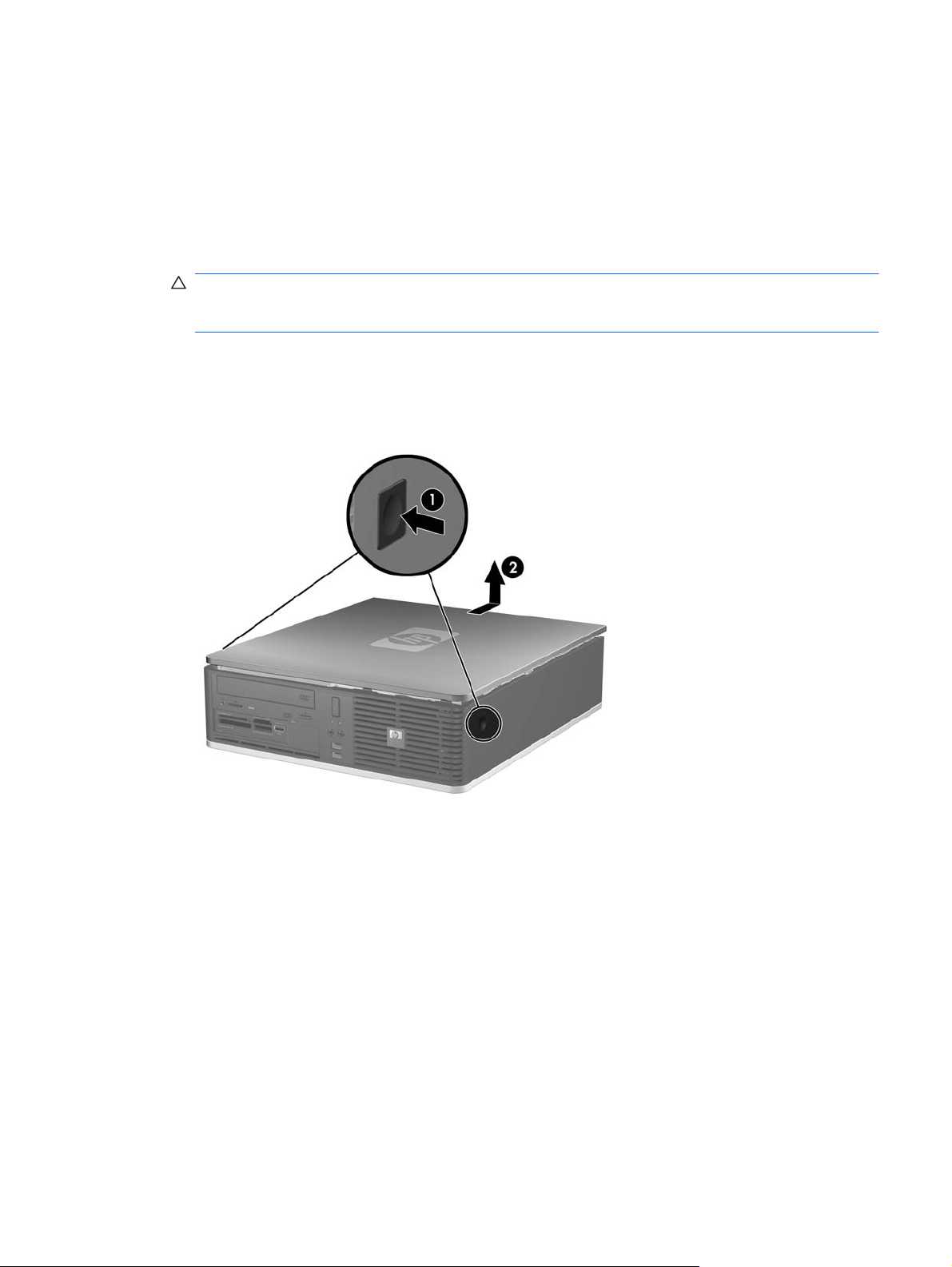
Odstránenie prístupového panela počítača
1. Vyberte/uvoľnite prípadné zabezpečovacie zariadenia, ktoré zabraňujú otvoreniu počítača.
2. Vyberte všetky vymeniteľné médiá, napríklad diskety, disky CD z počítača.
3. Cez operačný systém vypnite počítač a potom vypnite všetky externé zariadenia.
4. Odpojte napájací kábel od elektrickej zásuvky a odpojte všetky externé zariadenia.
UPOZORNENIE: Bez ohľadu na stav zapnutia je systémová doska neustále pod prúdom, pokiaľ
je systém pripojený do fungujúcej elektrickej zásuvky. Aby sa zabránilo poškodeniu vnútorných
komponentov, pred otvorením počítača je nutné odpojiť napájací kábel.
5. Ak je počítač na stojane, vyberte ho zo stojana.
6. Zatlačte na tlačidlá na ľavej a pravej strane počítača (1) a potom posuňte prístupový panel dozadu,
až kým sa nezastaví a vyberte ho zo šasi (2).
Obrázok 2-1 Vybratie prístupového panela
SKWW Odstránenie prístupového panela počítača9

Založenie prístupového panela počítača
Zarovnajte úchytky na paneli s otvormi na šasi počítača (1), a potom prístupový panel úplne zasuňte
do šasi, až kým sa nezachytí na svojom mieste (2).
Obrázok 2-2 Založenie prístupového panela
10 Kapitola 2 Inovácie hardvéru SKWW
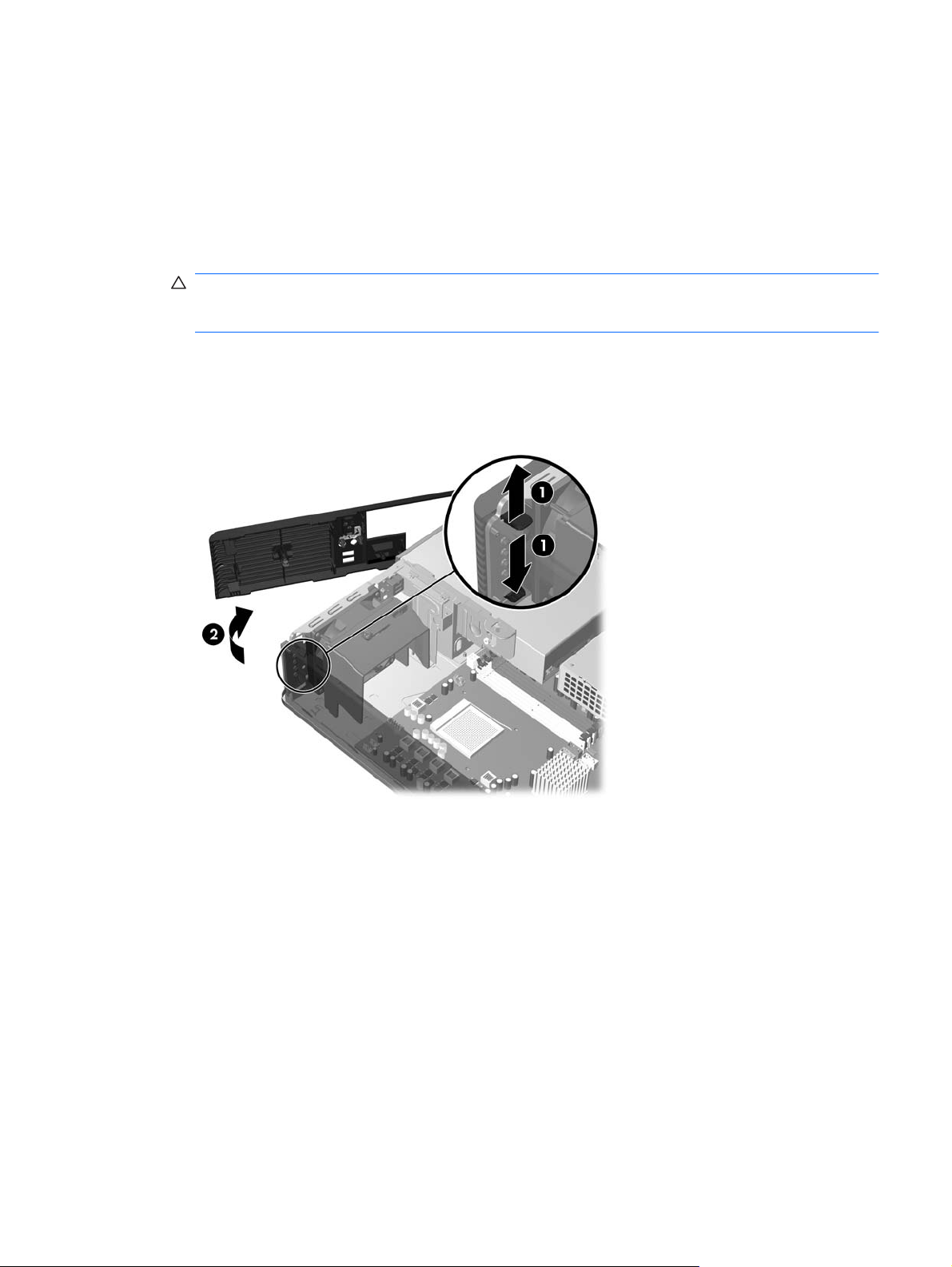
Odstránenie predného krytu
1. Vyberte/uvoľnite prípadné zabezpečovacie zariadenia, ktoré zabraňujú otvoreniu počítača.
2. Vyberte všetky vymeniteľné médiá, napríklad diskety, disky CD z počítača.
3. Cez operačný systém vypnite počítač a potom vypnite všetky externé zariadenia.
4. Odpojte napájací kábel od elektrickej zásuvky a odpojte všetky externé zariadenia.
UPOZORNENIE: Bez ohľadu na stav zapnutia je systémová doska neustále pod prúdom, pokiaľ
je systém pripojený do fungujúcej elektrickej zásuvky. Aby sa zabránilo poškodeniu vnútorných
komponentov, pred otvorením počítača je nutné odpojiť napájací kábel.
5. Odstráňte prístupový panel.
6. Vytiahnite zelenú zarážku za pravou hornou stranou krytu a zatlačte na zarážku za pravou dolnou
stranou krytu (1), potom vytiahnite pravú stranu krytu von zo šasi (2) a následne aj ľavú stranu.
Obrázok 2-3 Odstránenie predného krytu
SKWW Odstránenie predného krytu 11
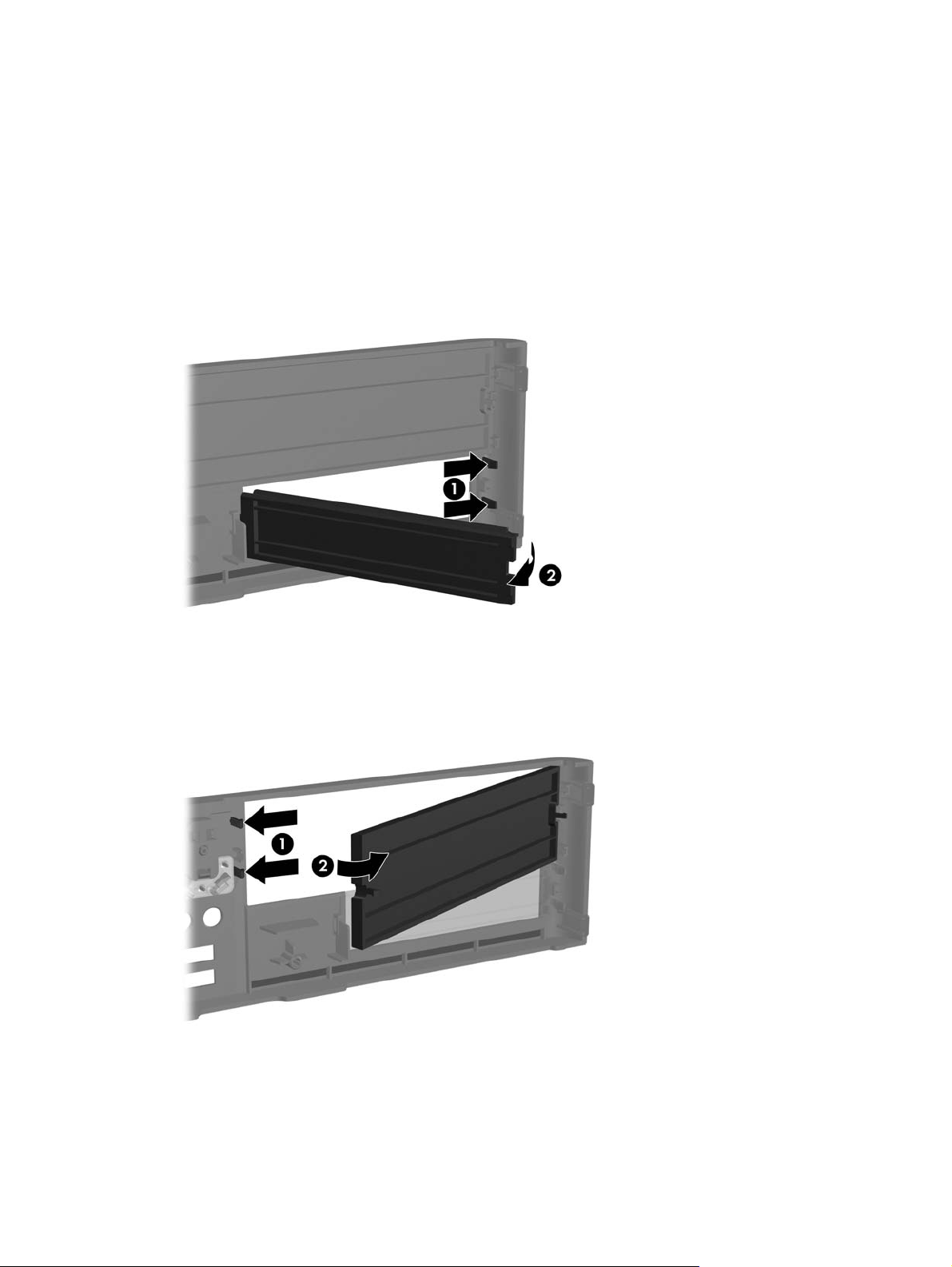
Vybratie prázdnych článkov predného krytu
Na niektorých modeloch prázdne články krytu kryjú pozície pre 3,5-palcové a 5,25-palcové externé
jednotky, takže je potrebné ich pre inštaláciou jednotky vybrať. Postup odstránenia článku krytu:
1. Vyberte predný kryt.
2. Aby ste vybrali prázdny 3,5-palcový článok, zatlačte na dve zarážky, ktoré držia článok na svojom
mieste smerom k vonkajšej pravej hrane krytu (1), a potom vysuňte článok smerom doprava (2).
Obrázok 2-4 Vybratie 3,5-palcového článku predného krytu
3. Aby ste vybrali prázdny 5,25-palcový článok,zatlačte na dve zarážky, ktoré držia článok na svojom
mieste, smerom k vonkajšej ľavej hrane krytu (1), a potom vtlačte článok smerom dovnútra (2).
Obrázok 2-5 Vybratie 5,25-palcového článku predného krytu
4. Dajte späť predný kryt.
12 Kapitola 2 Inovácie hardvéru SKWW

Založenie predného krytu
Zasuňte dve príchytky na ľavej strane krytu do obdĺžnikových dier na šasi (1) a potom otočným pohybom
priložte pravú stranu krytu na šasi (2) a zachyťte ho na svojom mieste.
Obrázok 2-6 Založenie predného krytu
SKWW Založenie predného krytu 13
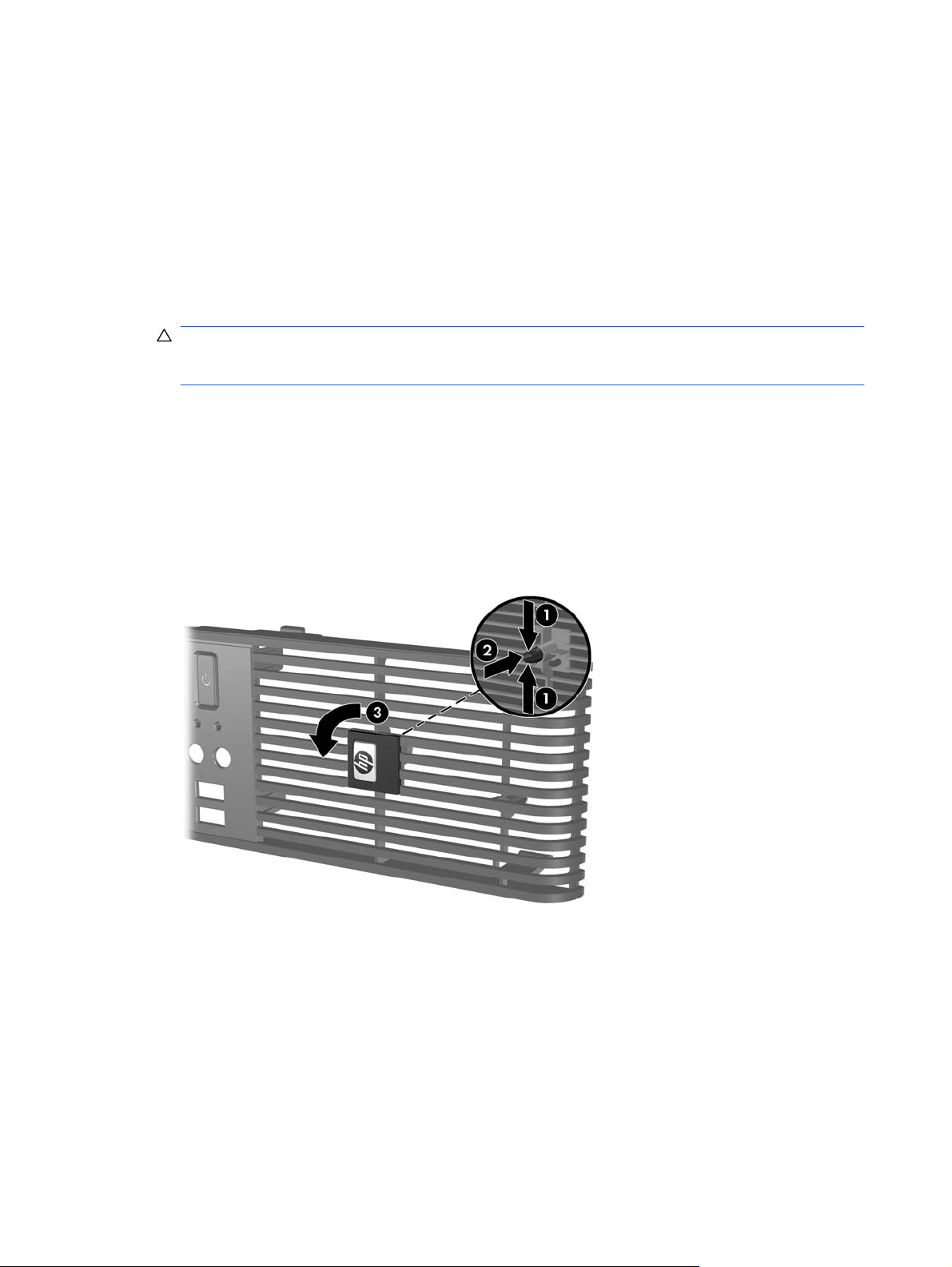
Použitie počítača Small Form Factor vo vežovej pozícii
Počítač Small Form Factor sa môže použiť vo vežovej pozícii. Štítok loga na prednom paneli sa môže
nastaviť pre desktop alebo vežovú pozíciu.
1. Vyberte/uvoľnite prípadné zabezpečovacie zariadenia, ktoré zabraňujú otvoreniu počítača.
2. Vyberte všetky vymeniteľné médiá, napríklad diskety, disky CD z počítača.
3. Cez operačný systém vypnite počítač a potom vypnite všetky externé zariadenia.
4. Odpojte napájací kábel od elektrickej zásuvky a odpojte všetky externé zariadenia.
UPOZORNENIE: Bez ohľadu na stav zapnutia je systémová doska neustále pod prúdom, pokiaľ
je systém pripojený do fungujúcej elektrickej zásuvky. Aby sa zabránilo poškodeniu vnútorných
komponentov, pred otvorením počítača je nutné odpojiť napájací kábel.
5. Odstráňte prístupový panel.
6. Vyberte predný kryt.
7. Stlačte k sebe dve strany kolíka na zadnej strane štítku loga (1) a zatlačte kolík dovnútra smerom
k prednej strane panelu (2).
8. Otočte štítok o 90 stupňov (3) a potom kolík potiahnite späť, aby ste štítok loga zaistili na svojom
mieste.
Obrázok 2-7 Otočenie štítku s logom HP
9. Dajte späť predný kryt.
10. Nasaďte prístupový panel.
14 Kapitola 2 Inovácie hardvéru SKWW
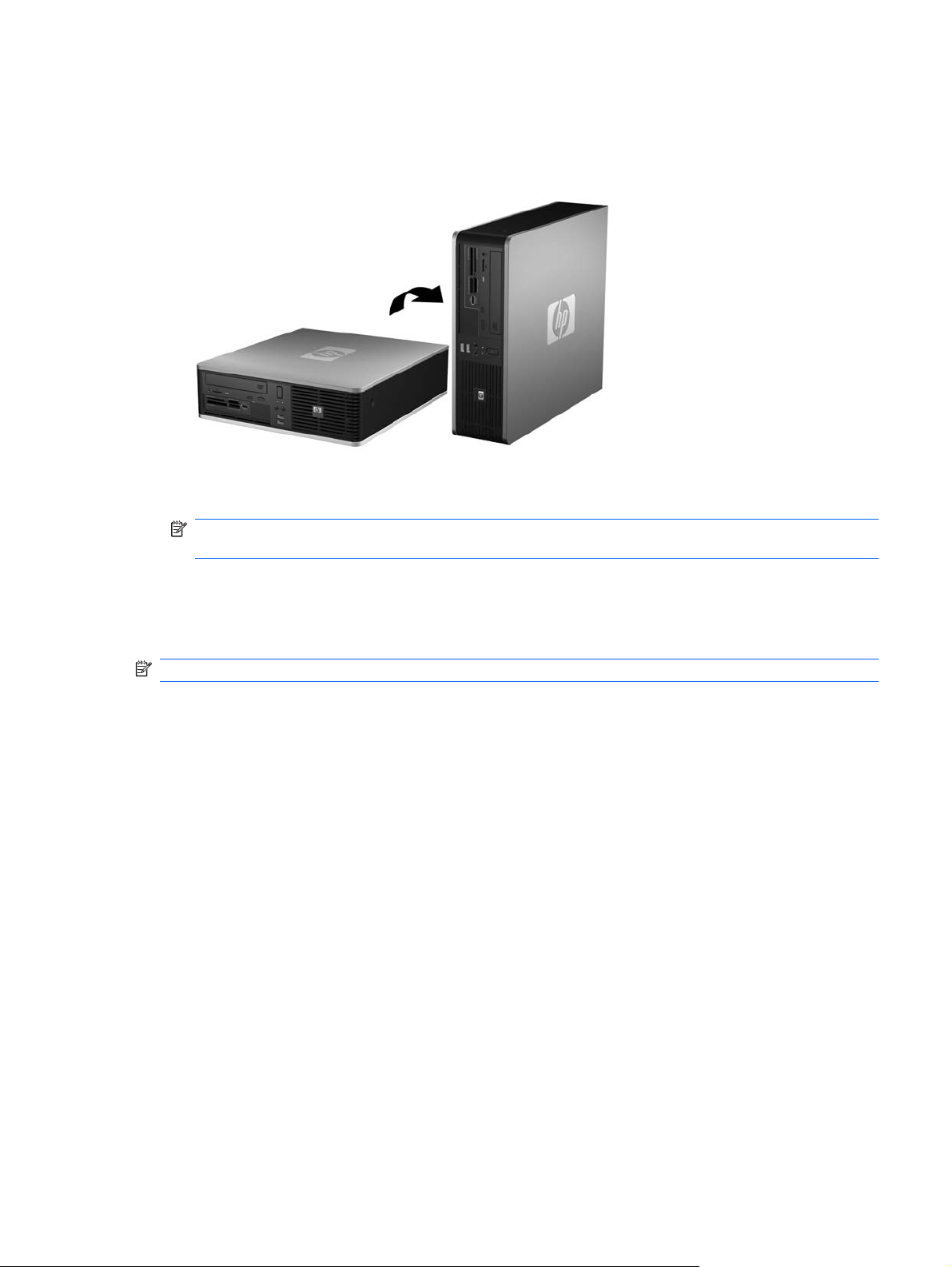
11. Počítač otočte tak, aby jeho pravá strana smerovala nadol.
Obrázok 2-8 Zmena z pozície desktop na vežu
POZNÁMKA: Aby ste viac stabilizovali počítač vo vežovej pozícii, spoločnosť HP odporúča
použiť voliteľný vežový stojan.
12. Pripojte napájací kábel a externé zariadenia a potom zapnite počítač.
13. Zamknite prípadné zabezpečovacie zariadenia, ktoré boli uvoľnené pri vybraní prístupového
panela.
POZNÁMKA: Zabezpečte voľný priestor bez prekážok najmenej 10,2 cm zo všetkých strán.
SKWW Použitie počítača Small Form Factor vo vežovej pozícii 15
